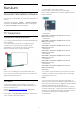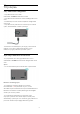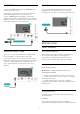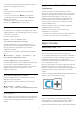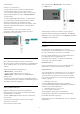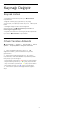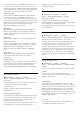User manual
TV'de izlenmesini durdurabilirsiniz. Bu durumda TV
seçilmiş son programa geri döner.
TV'den
Cihazın ekranının TV'de izlenmesini durdurmak
istiyorsanız . . .
• TV yayınını izlemek için EXIT tuşuna basın
• TV'de başka bir etkinlik başlatmak için (Ana
Menü) tuşuna basın
• Kaynaklar menüsünü açmak ve bağlı bir cihaz
seçmek için SOURCES tuşuna basın.
Cihaz Engelleme
Bir cihazdan ilk kez bağlantı isteği aldığınızda cihazı
engelleyebilirsiniz. Bu cihazdan gelen istek ve sonraki
tüm istekleri yok sayılır.
Bir cihazı engellemek için…
Engelle...'yi seçin ve Tamam'a basın.
Tüm cihazların engellemesini kaldırma
Önceden bağlanmış ve ayrıca engellenmiş tüm
cihazlar Ekran Yansıtma bağlantı listesine kaydedilir.
Bu listeyi silerseniz engellenen tüm cihazların
engellemesi kaldırılır.
Engellenen tüm cihazların engellemesini kaldırmak
için…
(Ana Menü) > Ayarlar > Tüm ayarlar > Ağ >
Ekran Yansıtma bağlantılarını sıfırla.
Önceden bağlanmış bir cihazı engelleme
Önceden bağlanmış bir cihazı engellemek istiyorsanız
ilk önce Ekran Yansıtma bağlantıları listesini
temizlemeniz gerekir. Bu listeyi silerseniz her cihazın
bağlantı isteğini yeniden onaylamanız ya da
engellemeniz gerekir.
Ekran Yansıtma bağlantılarını sıfırlama
Önceden bağlanmış tüm cihazlar Ekran Yansıtma
bağlantı listesine kaydedilir.
Bağlı tüm Ekran Yansıtma cihazlarını temizlemek
için…
(Ana Menü) > Ayarlar > Tüm
ayarlar > Ağ > Ekran Yansıtma bağlantılarını sıfırla.
Ekran Gecikmesi
Ekran Yansıtma ile ekran paylaşırken normal gecikme
süresi yaklaşık 1 saniyedir. İşlemci gücü daha az olan
eski bir cihaz kullanıyorsanız gecikme daha uzun
olabilir.
Uygulamalar - Philips TV Remote
Uygulaması
TV Remote App ile etrafınızdaki ortama hakim
olursunuz. Büyük TV'nize fotoğraf, müzik ya da video
gönderin veya tabletinizde ya da telefonunuzda TV
kanallarınızdan herhangi birini canlı izleyin. TV
Rehberi'nde izlemek istediğiniz programları seçip
telefonunuzda veya TV'nizde izleyebilirsiniz. TV
Remote App ile telefonunuzu uzaktan kumanda
olarak kullanabilirsiniz*.
Philips TV Remote App'i en sevdiğiniz uygulama
mağazasından hemen indirin.
Philips TV Remote App, iOS ve Android için
kullanılabilir ve ücretsizdir.
* Telefonunuzu uzaktan kumanda olarak kullanırken
TV, telefonunuzla açılamaz veya kapatılamaz.
5.7
Diğer Cihazlar
Akıllı Kartlı CAM - CI+
CI+ hakkında
Bu TV, CI+ Koşullu Erişim kullanımına hazırdır.
CI+ ile bölgenizdeki dijital TV operatörleri tarafından
yayınlanan filmler ve spor programları gibi özel HD
programları izleyebilirsiniz. Bu programlar TV
operatörü tarafından şifrelenir ve şifreleri ön ödemeli
bir CI+ modülüyle çözülür.
Dijital TV operatörleri, premium programlarına abone
olduğunuzda size bir CI+ modülü (Koşullu Erişim
Modülü - CAM) ve bunun yanında akıllı kart sağlar. Bu
programlar üst düzey bir kopyalama korumasına
sahiptir.
Şartlar ve koşullar hakkında daha fazla bilgi almak için
dijital TV operatörü ile iletişime geçin.
Akıllı Kart
Dijital TV operatörleri, özel programlara abone
olduğunuzda CI+ modülü (Koşullu Erişim Modülü -
CAM) sağlar ve bununla birlikte akıllı kart verilir.
Akıllı kartı CAM modülüne takın. Operatörden aldığınız
15